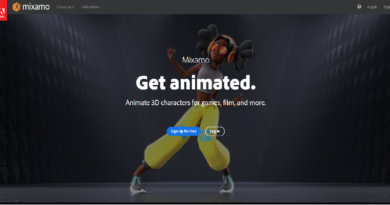Animación en Blender
Proyecto final CG
Construcción en Blender:
- Para comenzar, abrimos la aplicación Blender instalada previamente en nuestro equipo. Aparecerá una imagen característica de la versión, junto al número de la versión que tenemos en la parte superior derecha. Aquí también encontraremos las opciones para generar un documento nuevo o una plantilla prediseñada. También veremos los trabajos recientes entre otras opciones.
Figura 1
Pantalla inicial.
- Luego de seleccionar la opción general o de crear un nuevo documento para trabajar podemos observar que aparece, una cámara, una luz y un cubo. También encontramos herramientas y un panel al costado derecho junto con varias opciones. Procedemos a hacer un barrido o seleccionamos directamente el cubo para eliminarlo para poder construir nuestro proyecto de CG.
Figura 2
Pantalla principal y espacio de trabajo 3D.
- Luego haciendo uso de la herramienta sketchfab, procedemos a logearnos con nuestra cuenta y a realizar la búsqueda de la locación o puesta de escena para nuestro trabajo. En esta oportunidad queremos representar un baile de hip hop por lo cual buscaremos una pista de baile con temática de calle, urbano y algo de estilo musical como bafles y sonido.
Figura 3
Seleccionando ambiente e importando.
- Una vez encontremos algo de acuerdo a la idea planteada procedemos a seleccionarla y daremos clic en la opción de importar. Cuando seleccionamos la imagen dentro de las opciones disponibles veremos más plantillas que podemos usar y que nos arroja sugerencia de acuerdo a nuestra búsqueda. Damos clic, seleccionamos e importamos.
Figura 4
Seleccionando ambiente.
- Cuando se importe nuestra pista de baile podremos ver que aparece en nuestra pantalla, la ubicamos en el centro, activamos nuestros filtros de vista para ver el diseño.
Figura 5
Importando ambiente.
Figura 6
Textura del ambiente importado.
- Luego de tener nuestro ambiente procedemos a importar nuestros personajes con sus movimientos, por lo cual vamos a la parte superior en Archivo y seleccionamos importar. Buscamos nuestros personajes con extensión . fbx y los seleccionamos. Serán cargados a nuestro trabajo, una vez aparezca lo podemos ubicar y escalar de acuerdo al ambiente que queremos representar.
Figura 7
Importando nuestro primer personaje y escalando el tamaño.
- Del mismo modo agregamos dos personajes más con movimientos independientes para que se vea mejor nuestra animación, importamos, ubicamos y escalamos dentro de nuestro proyecto.
Figura 8
Importando personaje adicional
Figura 9
Importando un segundo personaje adicional.
- Los ubicamos dentro de nuestro ambiente y luego damos una vista alrededor para ver como quedaron en nuestro plano
Figura 10
Ambiente y personajes
- Luego podemos dar clic en la barra inferior donde se encuentra el símbolo de reproducción para ver el movimiento de cada uno de nuestros personajes dentro de la escena, cambiamos el tipo de vista para ver las texturas colores e iluminación quedando de la siguiente manera.
Figura 11
Ambiente con texturas.
Fuentes:
Pinzón Romero, C. I.(2021, 12 de Noviembre). Taller de Animación_Instanciacion_Iluminacion y . Modelos 3D con texturas Mixamo Blender 2021-2, BlackboardUcentral, https://ucentral.blackboard.com/ultra/courses/_11532_1/outline/assessment/_1833093_1/
Ibar, T., MrGreenface, Bento, R., CthuLuke, Cortex, P., NestaEric, OVA, Dryzhak, D., aranearchon, & TheNerdForum. (2021, noviembre 15). Sketchfab – The best 3D viewer on the web. Sketchfab.com. https://sketchfab.com/
Mixamo. (s/f-a). Mixamo.com. Recuperado el 22 de noviembre de 2021, de https://www.mixamo.com/
Créditos- Música
Luniz. Michael Marshall. (2016, 23 de agosto). I Got 5 on It [Video], YouTube.
https://youtu.be/Dsct-TZ26Pw
Autor:
Autor: Uriel Antonio Sierra Ospina.
Editor: Carlos Iván Pinzón Romero.
Código: UCCG-7.
Universidad: Universidad Central.